Hoe u muziek aan PowerPoint kunt toevoegen Spotify in 2025
Inderdaad, velen beschouwen Microsoft PowerPoint als een geweldig presentatie software platform dat kan worden gebruikt door studenten, professionals, zakenmensen en anderen. Dit is zo handig tijdens zakelijke en zakelijke bijeenkomsten, trainingen en seminars en dergelijke.
Bij het presenteren zal het belangrijkste doel altijd zijn om de ideeën en informatie te delen die het publiek nodig heeft. Om de discussie en presentatie op de een of andere manier interessant en vermakelijk te houden, vinden veel presentatoren meestal manieren om hun PowerPoint-presentaties op te fleuren. Een goede manier om dat te doen is door achtergrondmuziek te gebruiken. Echter, hoe u muziek aan PowerPoint kunt toevoegen Spotify?
Als je je afvraagt hoe je moet toevoegen Spotify muziek naar PowerPoint, je bent op de juiste pagina beland. In dit artikel wordt uitgelegd hoe u kunt insluiten Spotify liedjes in een PowerPoint-presentatie. Als je geïnteresseerd bent in wat dit bericht te bieden heeft, lees het dan verder.
Lees ook: Muziek toevoegen aan PowerPoint vanaf YouTube [Beste gids]
Artikel Inhoud Deel 1. Kun je toevoegen? Spotify Muziek naar PowerPointDeel 2. Hoe u gratis muziek aan PowerPoint kunt toevoegen [eenvoudige manieren]Deel 3. Hoe te downloaden Spotify Muziek om toe te voegen aan PowerPointDeel 4. Hoe toe te voegen Spotify Muziek naar PowerPoint [Aanbevolen]Deel 5. Overzicht
Deel 1. Kun je toevoegen? Spotify Muziek naar PowerPoint
Kun je toevoegen Spotify muziek rechtstreeks naar PowerPoint? Het antwoord is nee. Audio toevoegen aan PowerPoint is een eenvoudig proces, maar het is niet eenvoudig als u probeert in te voegen Spotify muziek in een PowerPoint-presentatie. Vanwege DRM-beveiliging en het streamingkarakter van Spotify, het is niet eenvoudig toe te voegen Spotify muziek rechtstreeks naar een PowerPoint-presentatie. Spotify muziek wordt beschermd door DRM, wat ongeoorloofd kopiëren, verspreiden en gebruik buiten de grenzen verhindert Spotify platform. En PowerPoint biedt geen ondersteuning voor het rechtstreeks streamen van met DRM beveiligde inhoud Spotify.
Daarnaast, Spotify is een streamingdienst, wat betekent dat je een actieve internetverbinding nodig hebt om muziek af te spelen. PowerPoint heeft geen ingebouwde ondersteuning voor streamingdiensten zoals Spotify, wat integratie ingewikkeld maakt. PowerPoint ondersteunt doorgaans lokale audiobestanden, zoals MP3, die kunnen worden ingesloten en offline kunnen worden afgespeeld.
Hoewel het niet mogelijk is om toe te voegen Spotify muziek direct naar een PowerPoint-presentatie te kopiëren vanwege DRM-beperkingen, kunt u hyperlinks gebruiken, de muziek naar MP3 converteren of andere streamingdiensten gebruiken. Laten we vervolgens eens kijken naar de gedetailleerde stappen voor het toevoegen van muziek aan PowerPoint Spotify.
Deel 2. Hoe u gratis muziek aan PowerPoint kunt toevoegen [eenvoudige manieren]
Aangezien ons doel hier is om te delen hoe je muziek aan PowerPoint kunt toevoegen, zullen we je ideeën geven over de eenvoudige methoden om muziek aan PowerPoint toe te voegen, vooral als je gratis muziek bij je hebt. Een andere discussie zal later worden gepresenteerd om toe te voegen Spotify muziek naar PowerPoint-presentatie. We hebben twee methoden die we in dit gedeelte van het artikel willen benadrukken.
Een nummer uploaden vanaf uw pc
Als je gratis muziek bij je hebt op je pc, is het toevoegen van muziek aan PowerPoint heel eenvoudig. U kunt gewoon de onderstaande gids raadplegen. Houd rekening met het volgende voordat we beginnen: in PowerPoint 2010 of ouder moet u .wav- of .wma-bestanden gebruiken op Windows en .wav-bestanden op Mac. Als je een nieuwere versie gebruikt, raden we je aan om met AAC .M4A-bestanden te werken.
Stap 1. Start uw PowerPoint-presentatie. Kies de dia waaraan u muziek wilt toevoegen. Ga nu naar de “Invoegen'-menu op het lint.
Stap 2. Selecteer het vervolgkeuzemenu voor “Audio', die zich precies aan de rechterkant van het lint moet bevinden. Als u audio hebt opgeslagen in een lokaal bestand, gebruikt u de optie "Audio op mijn pc" keuze.
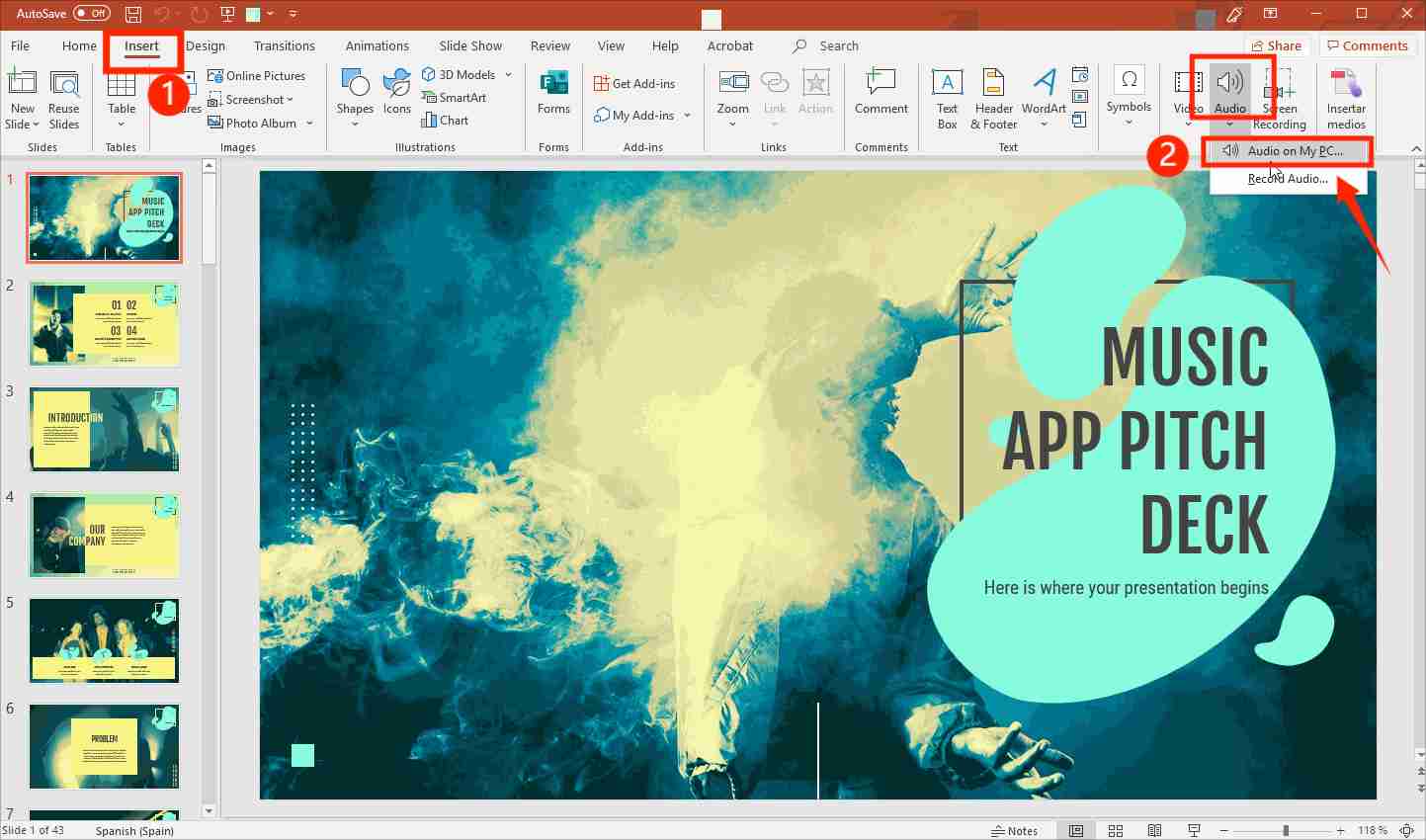
Stap 3. Er wordt een nieuw venster geopend waarin u de muziek kunt selecteren die u wilt gebruiken. Eenmaal geselecteerd, tikt u gewoon op de “Invoegen"Knop.
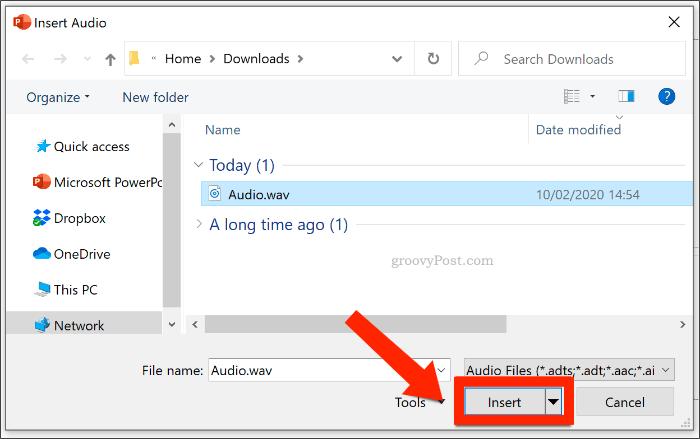
Stap 4. U ziet een audiopictogram op de geselecteerde PowerPoint-dia. U kunt nu de “Spelen” als u naar de toegevoegde audio wilt luisteren. Het aanpassen van de afspeelopties kan via de “Afspelen"Tabblad.
Muziek opnemen tijdens het maken van een diavoorstelling
Een andere methode om muziek aan PowerPoint toe te voegen, is door muziek op te nemen tijdens het maken van de PowerPoint-diavoorstelling. Als je zin hebt om je eigen stem of een bepaalde bron te gebruiken, kun je deze opnamemethode gebruiken. Dit zijn de te volgen stappen.
Stap 1. Open uw PowerPoint-presentatie en selecteer een dia. Klik op de Invoegen > Audio > Geluid opnemen optie op het lint. Zorg ervoor dat uw computer die momenteel wordt gebruikt een ingebouwde microfoon heeft. Als dit niet het geval is, zal het gebruik van een extern apparaat werken. Er verschijnt een recordvak op uw scherm. Voer de naam in van het audiobestand dat u gaat opnemen.
Stap 2. Druk op "Record'-knop om te starten (de rode cirkel). Als je klaar bent met opnemen, tik je gewoon op de knop 'stop'-knop (de vierkante). U kunt op de knop “Spelen'-optie voor het geval u ernaar wilt luisteren.
Stap 3. Als u tevreden bent, hoeft u alleen maar op de knop “OK"Knop en de"AudioHet pictogram wordt weergegeven op de dia die u in stap één hebt geselecteerd.
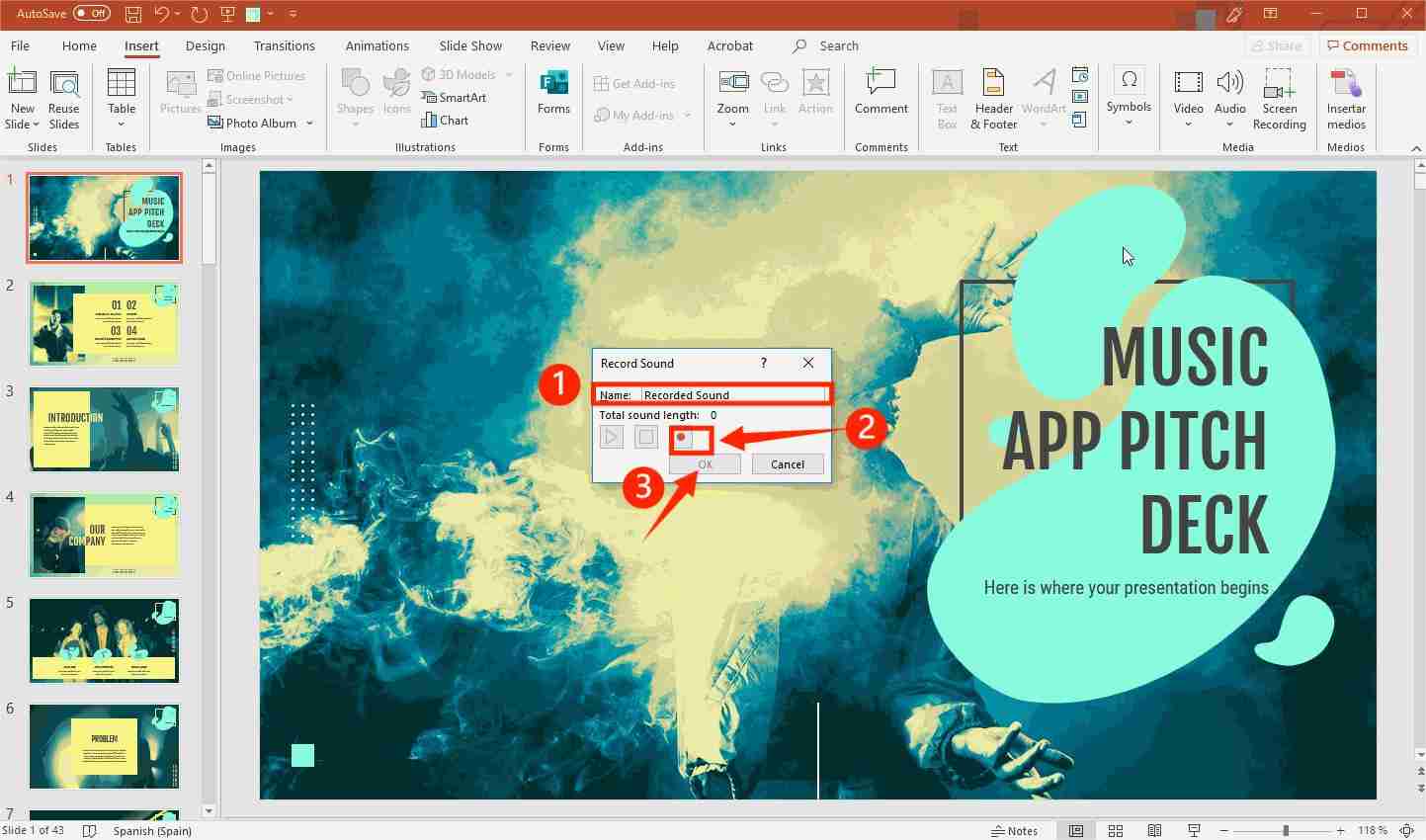
Naast deze twee zijn er eigenlijk nog een paar oplossingen om muziek aan PowerPoint toe te voegen. Omdat we ons erop concentreren u te helpen bij het toevoegen van muziek aan PowerPoint Spotify, de volgende delen gaan over de discussie hierover. Laten we verder gaan en kijken wat de volgende sectie bevat.
Deel 3. Hoe te downloaden Spotify Muziek om toe te voegen aan PowerPoint
Het lijkt misschien niet voldoende om de basismanieren te kennen om muziek aan PowerPoint toe te voegen, vooral als je nieuwe en trendy nummers wilt gebruiken. Nou, die kunnen alleen worden bekeken en gedownload van muziekstreamingplatforms zoals Spotify! Het dilemma hier is hoe je muziek aan PowerPoint kunt toevoegen Spotify. In tegenstelling tot gratis muziek, Spotify tracks zijn beveiligde bestanden waardoor het vrij moeilijk is om ze eenvoudig in een PowerPoint-presentatie te importeren. De tracks zijn ook binnen OGG Vorbis formaat dat alleen kan worden afgespeeld via de Spotify app zelf.
Hoewel het bovenstaande vervelend leek, hoef je eigenlijk niet zo veel na te denken als het erop aankomt downloaden Spotify songs die op uw PowerPoint-presentatie moeten worden gebruikt. Je moet weten dat geweldige en vertrouwde apps zoals de TunesFun Spotify Music Converter kan u helpen met het eenvoudige verwijderingsproces van DRM-beveiliging!
Naast het bovenstaande vermogen, dit TunesFun Spotify Music Converter kan u zelfs helpen converteren Spotify liedjes naar gangbare formaten zoals MP3. Zo kunt u flexibiliteits- of compatibiliteitsproblemen voorkomen! U kunt dus niet alleen muziek aan PowerPoint toevoegen, maar ook toevoegen Spotify muziek naar Instagram Story, of andere videobewerkingstoepassingen om uw video leuk te maken.
Dit maakt de conversie zelfs verliesvrij, zodat u er zeker van kunt zijn dat de 100% originele kwaliteit, ID-tags en metadata-informatie van de nummers allemaal behouden blijven. Dit werkt snel genoeg en zorgt ervoor dat u zelfs tijd kunt besparen! Het is fascinerend om ook te weten dat het batchconversie uitvoert. Klik op de onderstaande knop om het nu gratis te proberen!
Probeer het gratis Probeer het gratis
Hoe te downloaden Spotify liedjes via de TunesFun Spotify Music Converter:
Stap 1. Zodra aan alle installatiebehoeften van deze app is voldaan, start u deze. Op de hoofdpagina ziet u de optie om de Spotify nummers die moeten worden verwerkt – gebruik URL’s. Als alternatief kun je gewoon sleep de nummers en zet ze neer voor een eenvoudig uploadproces. Nogmaals, batchconversie wordt ondersteund, dus als u een aantal wilt verwerken Spotify liedjes, dat moet lukken!

Stap 2. Kies een uitvoerformaat u de overige resterende uitvoerparameters naar wens wilt gebruiken en wijzigen.

Stap 3. Als u klaar bent met stap 2, kunt u nu op de knop “Converteren"Of de"Alles omzetten" knop. Hierdoor kan de app beginnen met het converteren van de geüploade bestanden Spotify liedjes. Tegelijkertijd wordt de procedure voor het verwijderen van DRM ook door de app uitgevoerd.

Zodra de conversie voorbij is, kunt u ook een glimp van de verwerkte bestanden zien door op de knop “Bekijk uitvoerbestand”menu. U kunt er zeker van zijn dat de uitvoer die op uw pc is opgeslagen al DRM-vrij is en wordt geconverteerd.
Deel 4. Hoe toe te voegen Spotify Muziek naar PowerPoint [Aanbevolen]
Nu we zojuist hebben gedownload Spotify nummers en hebben ervoor gezorgd dat ze DRM-vrij zijn, kunnen we eindelijk het onderwerp 'hoe muziek toevoegen aan PowerPoint' afmaken Spotifyproces nu. Wij leren u hoe u kunt toevoegen Spotify muziek naar PowerPoint-presentaties op Mac- of Windows-computers.
Hoe toe te voegen Spotify Muziek naar PowerPoint op Mac
Stap 1. Open de bestaande PowerPoint-presentatie die u wilt gebruiken of maak er een aan als u er nog geen heeft.
Stap 2. Kies een dia om aan te werken en tik op de knop “Invoegentabblad. Selecteer daarna de “Audio' optie volgende.
Stap 3. Om de audiobestanden van iTunes te bekijken, tikt u op de “Audiobrowser”menu. Als alternatief kunt u het geconverteerde Spotify nummers die je hebt door het aanvinken van de “Audio uit bestand" keuze.
Stap 4. Selecteer gewoon de getransformeerde Spotify liedje dat u wilt gebruiken. Klik "Invoegen” om het uiteindelijk te gebruiken en toe te voegen als achtergrondmuziek.
Stap 5. Kraan "Start”, en vervolgens op de “Video-opties' tabblad, kies 'Automatisch”. Op deze manier wordt, zodra de gekozen dia verschijnt, het toegevoegde nummer automatisch afgespeeld.
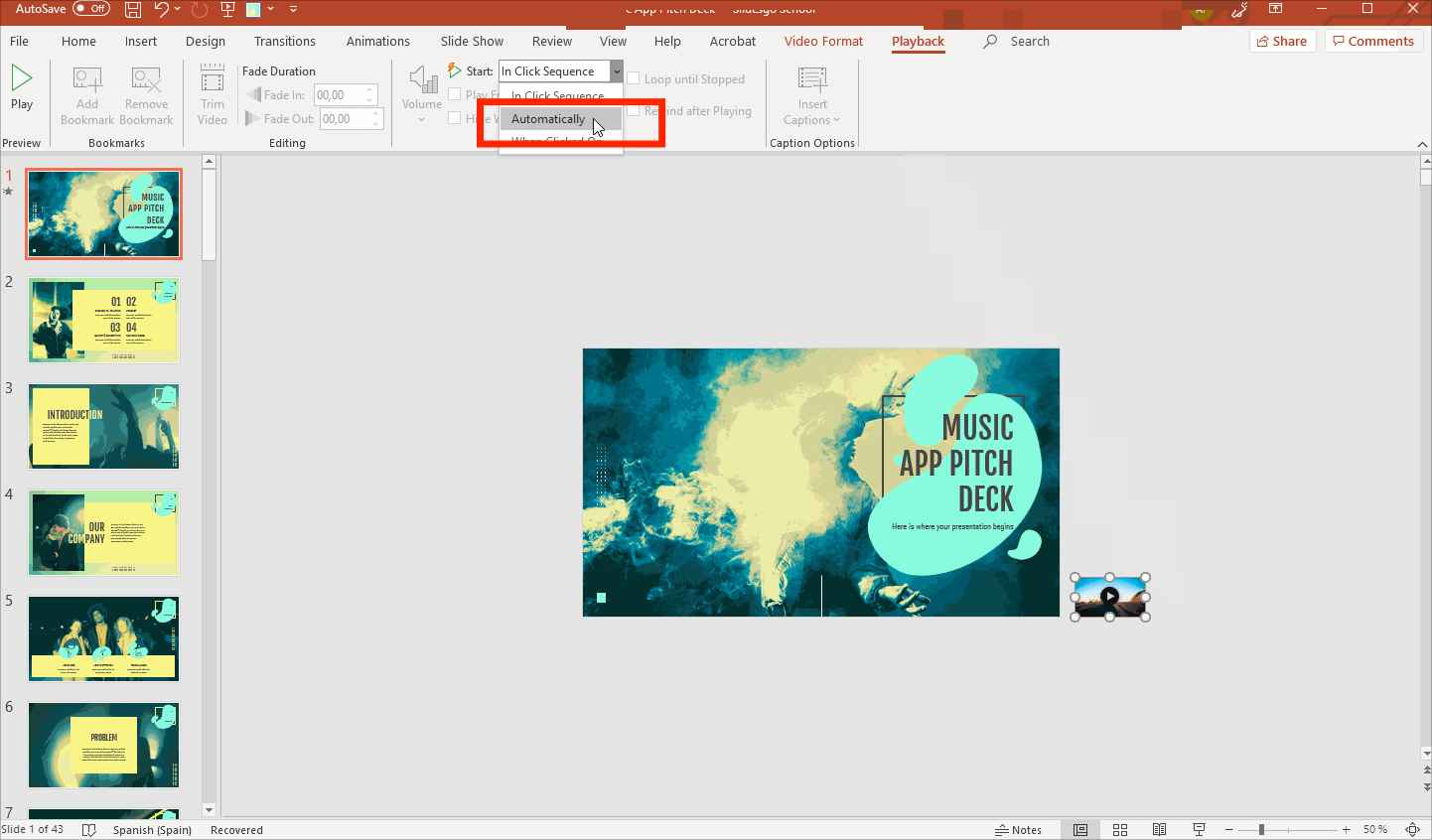
Hoe toe te voegen Spotify Muziek naar PowerPoint op Windows
Stap 1. Open PowerPoint en begin met het maken van een lege dia. Of, als u een bestaand bestand heeft, start het gewoon en selecteer de dia waarnaar het is geconverteerd Spotify liedje wordt toegevoegd.
Stap 2. Druk op "Invoegen' optie hierboven, selecteer 'Audio”, en kies vervolgens de “Audio op mijn pc" keuze. A "Blader”-venster verschijnt.
Stap 3. Zoek naar de map waar het geconverteerde Spotify nummers zijn opgeslagen en selecteer gewoon de track die u wilt gebruiken. Druk op "Invoegen' zodra u klaar bent met kiezen.
Stap #4. De "Speel op de achtergrond'-optie moet worden aangevinkt. Dit zorgt ervoor dat de audio automatisch begint te spelen wanneer de diavoorstelling wordt geopend.
Deel 5. Overzicht
Het toevoegen van muziek aan PowerPoint is heel eenvoudig. Als je gratis muziekbestanden bij je hebt of zelfs als je beveiligde bestanden wilt gebruiken, zoals die van muziekstreamingplatforms zoals Spotify, je zou helemaal geen problemen moeten hebben! Onthoud dat bij het omgaan met Spotify muziek downloaden, gebruik altijd de beste tools zoals deze TunesFun Spotify Music Converter!
laat een reactie achter